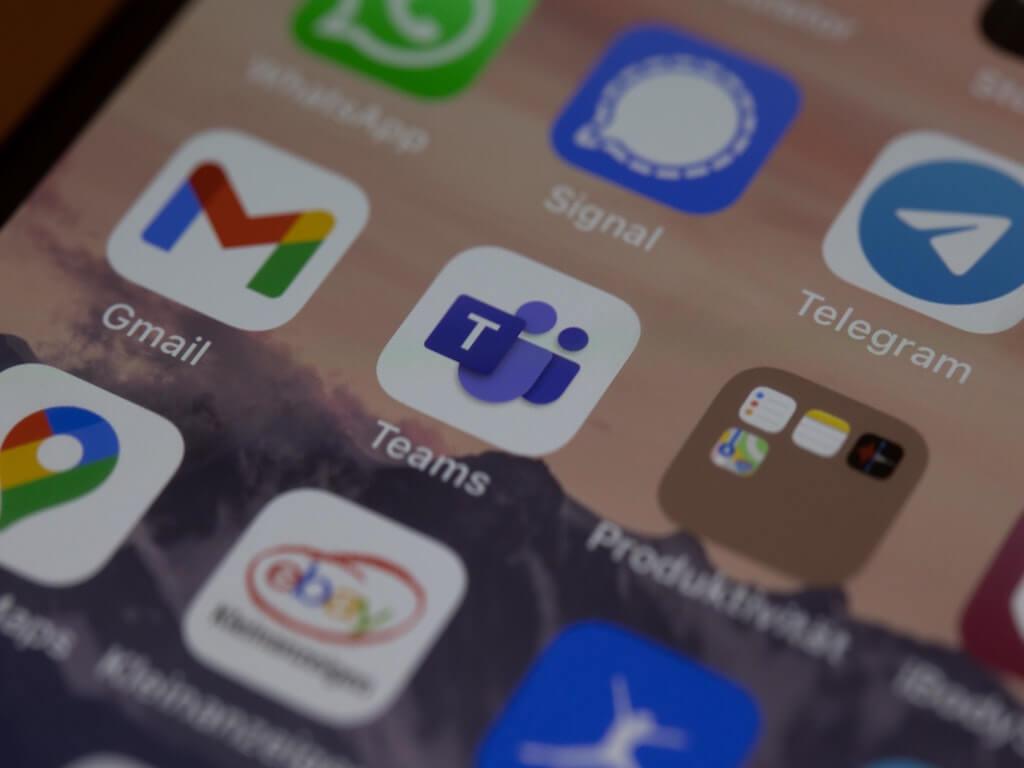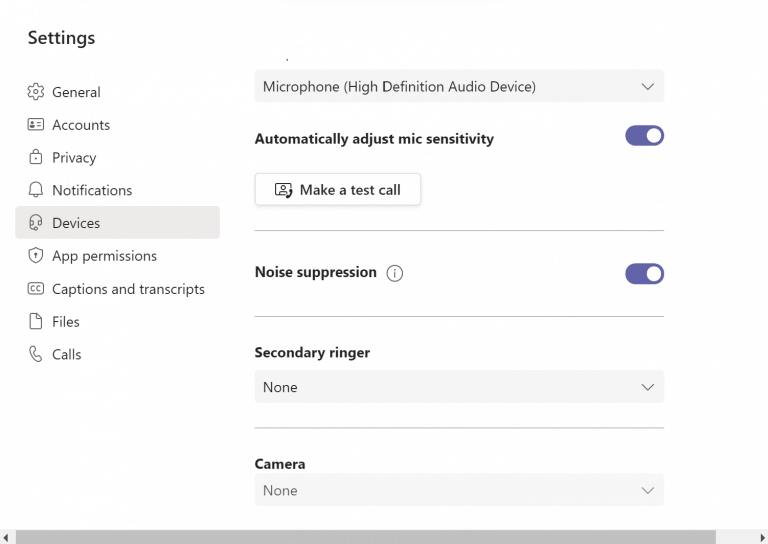Oavsett om det är bråttom av barn som orsakar förödelse hemma eller bara de dagliga tråkiga händelserna i grannskapet, kan det vara jobbigt att hantera bakgrundsljud i ett möte. Detta har gällt särskilt sedan Covid-19-utbrottet, som har gjort möten på nätet till en norm istället för en då och då-affär, för att sedan falla tillbaka på i vågade nödsituationer.
Tack och lov har Microsoft gjort en mängd olika sätt tillgängliga för att ta bort bakgrundsljudet från Teams app. Så här kan du komma igång.
1. Minska (och inaktivera) bakgrundsljud från Inställningar
Oavsett om det gäller att räcka upp en hand i ett möte eller att ta bort det irriterande bakgrundsljudet, Microsoft Teams erbjuder allt. Du kan ta bort en stor del av bruset från Teams Settings-menyn. Här är hur:
- Starta Teams-appen och klicka på profilbilden uppe till höger i Teams-appen.
- Därifrån väljer du inställningar meny.
- Klicka nu på Enheter alternativ från det övre vänstra hörnet.
- Slå på Ljuddämpning växla.
En annan sak att tänka på är att du inte kan implementera den här funktionen medan du är i ett möte. Så om du är i ett möte just nu måste du först stänga och komma ut ur det, navigera till inställningarna och sedan göra relevanta ändringar. Gör detta så kommer bakgrundsljudet att reduceras avsevärt från Teams-appen.
2. Från mötesfönstret
Även om du framgångsrikt har implementerat ovanstående metod, ibland är ditt samtal fortfarande känsligt för att störas av bakgrundsljud. Så är att starta om ett samtal den enda vägen ut från bakgrundsljud då?
Lyckligtvis är det inte fallet, eftersom det finns en annan praktisk utväg. Tänk dock på att den här metoden endast är tillämplig när du är på ett samtal och därför bara kan användas under ett livemöte. För att implementera det, följ stegen nedan:
- När du är i ett möte väljer du Fler alternativ***.
- Välj Enhetsinställningar.
- Under rullgardinsmenyn för Ljuddämpning, välj ett element du vill använda och spara sedan inställningarna.
Du kommer att märka att så fort du gör det kommer bruset från din dator att minska otroligt mycket. Kom ihåg att för att inaktivera brusreducering för alla samtal måste du fortfarande ställa in den via metod #1 ovan, eller fortsätta att ställa in brusreducering varje gång du vill aktivera den per möte.
Inaktiverar bakgrundsljud i Microsoft Teams
Bakgrundsljud i dina Teams-möten kan vara jobbigt att hantera, särskilt om du är i ett viktigt möte med kunder eller högre chefer. Genom att använda en av metoderna som listas ovan kan du enkelt befria din dator från störningar som orsakas av bakgrundsljud. Om dock ingen av metoderna fungerar, som en sista utväg, föreslår vi att du installerar om Teams-appen och ser om du möter bakgrundsljudet igen.
FAQ
Hur stänger jag av brusreducering i Windows 10?
Välj sedan alternativet ”Inställningar” från menyn. På vänster sida klickar du på avsnittet ”Enheter” och letar sedan upp rullgardinsmenyn ”Noise Suppression” för att välja alternativet Av. Och det är allt.
Har Microsoft Teams brusreducering?
Tidigare i mars meddelade Microsoft att de kommer att lägga till brusreducering i realtid i Microsoft Teams. Det har redan funnits i Teams och Skype, så brusreducering är inte en ny funktion. Men sätten som AI används för att dämpa brus är olika.
Hur minskar jag bakgrundsljud i Microsoft Teams?
Alternativet Brusreducering för att minska bakgrundsljud är användbart under samtal och möten. Men om du vill välja undertryckningsnivån permanent kan du göra det i Teams-appen. Öppna Teams-appen och klicka på din profilbildsikon högst upp i fönstret. Från menyn som öppnas, klicka på alternativet ”Inställningar”.
Hur stänger jag av bruset i ett Microsoft-möte?
Från menyn ”Enhetsinställningar”, leta reda på alternativet ”Brusreducering” och använd rullgardinsmenyn för att välja en av inställningarna.Du kan trycka på Esc-tangenten för att stänga menyn ”Enhetsinställningar” och återgå till mötesfönstret.
Hur minskar man brus i Microsoft Teams?
Du kan ta bort en stor del av bruset från Teams Settings-menyn. Så här gör du: Starta Teams-appen och klicka på profilbilden uppe till höger i Teams-appen. Därifrån väljer du menyn Inställningar. Klicka nu på alternativet Enheter i det övre vänstra hörnet. Slå på brusreduceringsbrytaren.
Hur ändrar jag ljuddämpningsnivån för ett möte?
Använd den andra proceduren för att påverka brusreduceringsnivån för ett möte du är med i. Välj din profilbild uppe till höger i Teams och välj sedan Inställningar. Välj Enheter till vänster och välj sedan ett alternativ under Brusreducering.
Vad händer när du slår på mikrofonen i Microsoft Teams?
När din mikrofon är påslagen i ett Teams-möte eller -samtal kan bakgrundsljud omkring dig – blanda papper, smälla dörrar, skällande hundar och så vidare – distrahera andra. Teams erbjuder tre nivåer av brusreducering för Teams skrivbordsapp för att hålla mötesdeltagarna fokuserade.
Hur stänger jag av brusreducering i Google Meet?
Klicka på menyikonen med tre punkter i det övre högra hörnet av mötesfönstret och välj alternativet ”Enhetsinställningar”. Från menyn ”Enhetsinställningar”, leta reda på alternativet ”Brusreducering” och använd rullgardinsmenyn för att välja en av inställningarna.
Hur stänger jag av bakgrundsljud i Windows 10?
Leta reda på alternativet ”Noise Suppression” och klicka på rullgardinsmenyn för att välja mellan de fyra alternativen – Auto, High, Low eller Off. Auto: Inställt som standard använder det här alternativet AI som hävdas av Microsoft för att uppskatta bakgrundsljudet och välja lämplig brusreduceringsnivå i enlighet därmed.
Hur stänger jag av brusreducering i Microsoft Teams?
Från Teams huvudfönster Välj din profilbild uppe till höger i Teams och välj sedan Inställningar. Välj Enheter till vänster och välj sedan ett alternativ under Brusreducering.• Auto (standard) Teams-appen beslutar om den bästa nivån av brusreducering baserat på lokalt brus.
Distraherar bakgrundsljud dig från dina Microsoft Teams-möten?
Oavsett om det är flera möten på ett litet utrymme, barn som leker högt i närheten eller byggljud utanför ditt hemmakontor, kan oönskat bakgrundsljud vara riktigt distraherande i Teams-möten.
Hur aktiverar man brusreducering i Microsoft Teams?
Ett annat alternativt sätt att avbryta bakgrundsbruset och aktivera brusreducering i Microsoft Teams är att göra det under ett samtal. När du är i ett möte klickar du på menyn med tre punkter i det övre högra hörnet och väljer Enhetsinställningar. Leta sedan upp alternativet Brusreducering för att justera nivån för brusreducering från dess rullgardinsmeny.
Stöder Microsoft Teams distraktionsfria supportsamtal?
För distraktionsfria supportsamtal måste Microsoft Teams ha någon form av bakgrundsbrusdämpande förmåga. Den goda nyheten är att tjänsten stöder en brusreduceringsfunktion som filtrerar brus i realtid. För hjälp med att komma igång med och veta hur du aktiverar brusreduceringsfunktionen på Microsoft Teams, läs det här inlägget.
Hur stänger jag av brusreducering i Microsoft Teams?
Starta Microsoft Teams-appen och klicka på din profilikon i det övre högra hörnet. Välj sedan alternativet ”Inställningar” från menyn. På vänster sida klickar du på avsnittet ”Enheter” och letar sedan upp rullgardinsmenyn ”Noise Suppression” för att välja alternativet Av.
Hur ändrar jag ljudinställningar i ett Microsoft Teams-möte?
Hantera ljudinställningar i ett Teams-möte. Om personer i ett möte inte kan höra dig kan du vara avstängd eller så kanske du inte har konfigurerat din mikrofon korrekt. Om du vill ändra dina högtalar-, mikrofon- eller kamerainställningar när du är i ett samtal eller i ett möte väljer du Fler alternativ > Visa enhetsinställningar i möteskontrollerna. Välj sedan högtalare, …